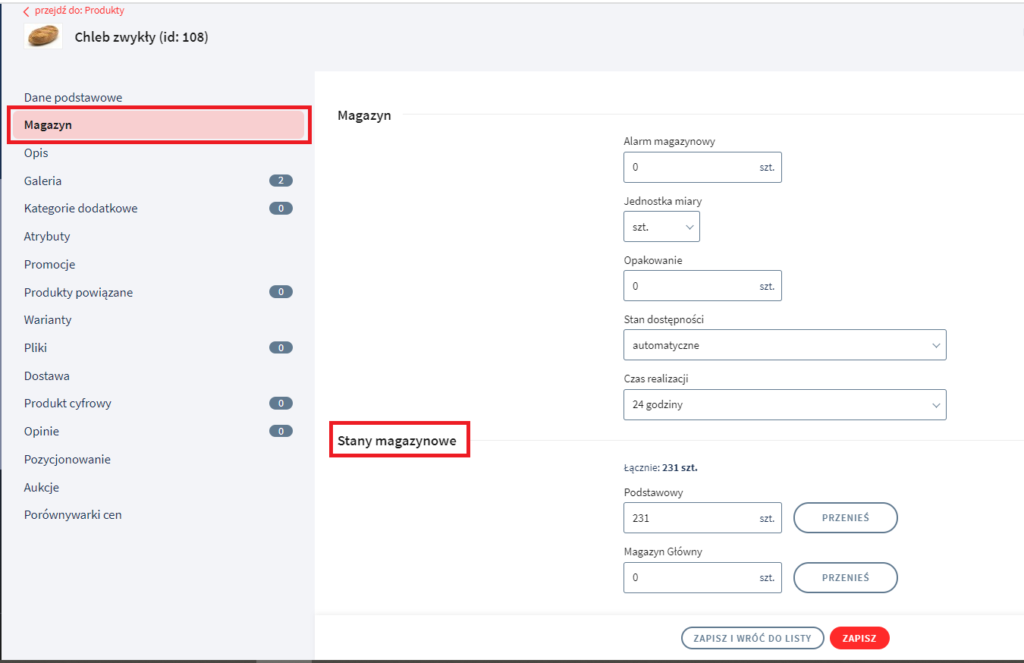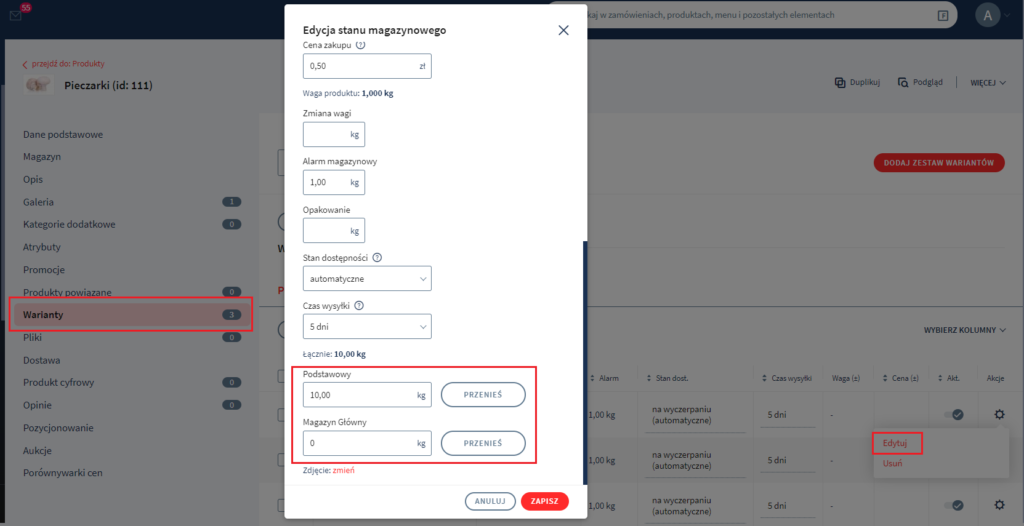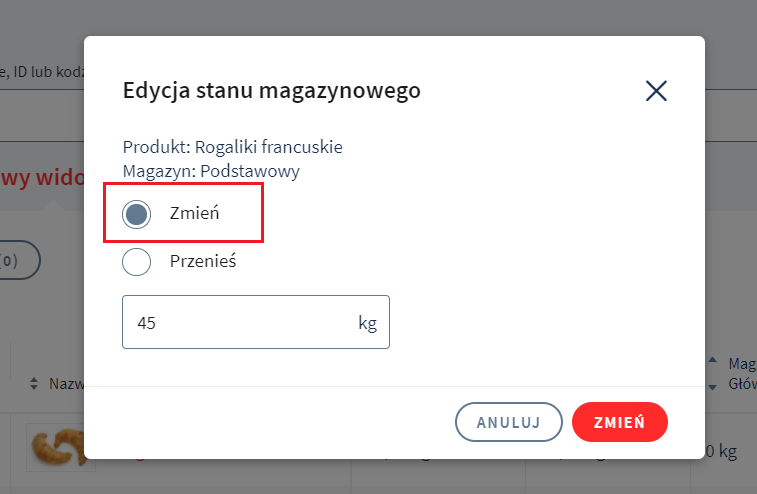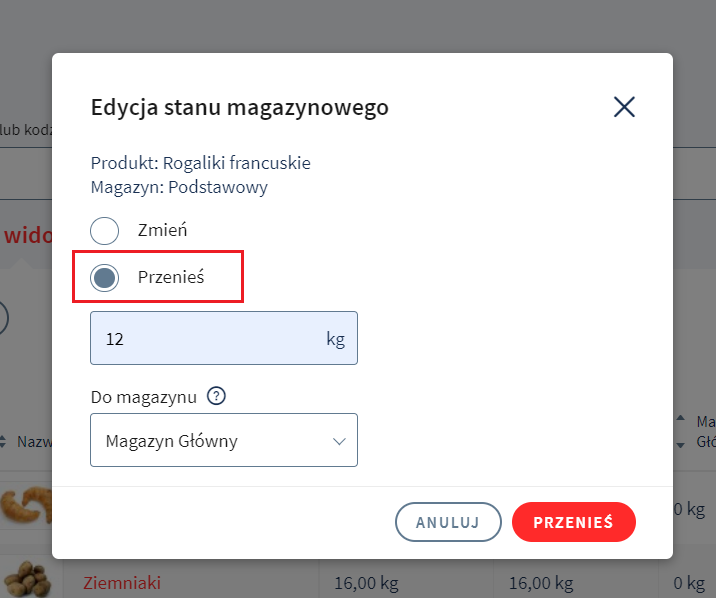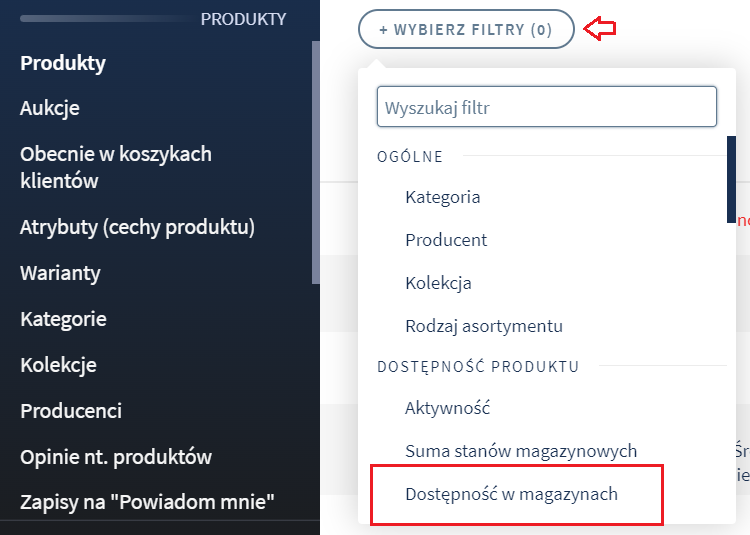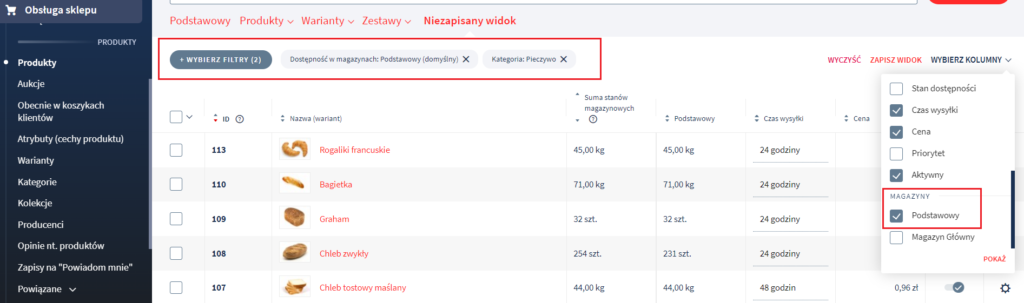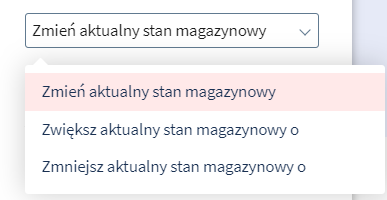Załóż sklep i:
- Wygodnie sprzedawaj w wielu kanałach, m.in. Allegro i OLX,
- Łatwo zmieniaj jego wygląd, dzięki gotowym szablonom,
- Zarządzaj sprzedażą z dowolnego urządzenia,
- Docieraj z ofertą do klientów przez blog i newsletter.
Chcesz sprawdzić, jak to działa? Przetestuj sklep Shoper od home.pl przez 14 dni za darmo.
CHCĘ PRZETESTOWAĆ SKLEP ZA DARMO
Szukasz innej platformy do sprzedaży w sieci? Poznaj więcej możliwości na otwarcie sklepu internetowego.
Wielomagazynowość jest praktyczną funkcjonalnością, umożliwiającą zarządzanie większą liczbą magazynów z pozycji jednego sklepu (eSklep Premium).
SPIS TREŚCI
- Jak edytować magazyn na karcie produktu
- Jak ustalić stan w magazynach na karcie produktu
- Jak wykonać przesunięcie magazynowe (MM) na karcie produktu
- Jak włączyć widok liczby produktów w poszczególnych magazynach na liście asortymentu
- Jak określić stan w magazynach i przesunięcie MM na liście produktów
- Jak filtrować produkty po magazynach
- Jak zmienić stan magazynowy za pomocą multiakcji na liście asortymentu
- Jak wykonać przesunięcie MM za pomocą multiakcji na liście asortymentu
- Zarządzanie magazynami na liście asortymentu za pomocą importu/exportu pliku CSV
1. Jak skonfigurować wielomagazynowość?
2. Jak tworzyć magazyny?
4. Składanie zamówienia przez klienta a zachowanie magazynów
5. Procesowanie zamówienia przez obsługę sklepu
6. Tworzenie zamówienia przez sprzedawcę a zachowanie magazynów
7. Informacje dodatkowe
Jak edytować magazyn na karcie produktu
W momencie aktywacji funkcji wielomagazynowości, zmianie ulega edycja karty produktu:
Jak ustalić stan w magazynach na karcie produktu
Aby ustalić stan magazynowy produktu w poszczególnych magazynach → wpisz liczbę produktu w danym magazynie, a następnie kliknij Zapisz.
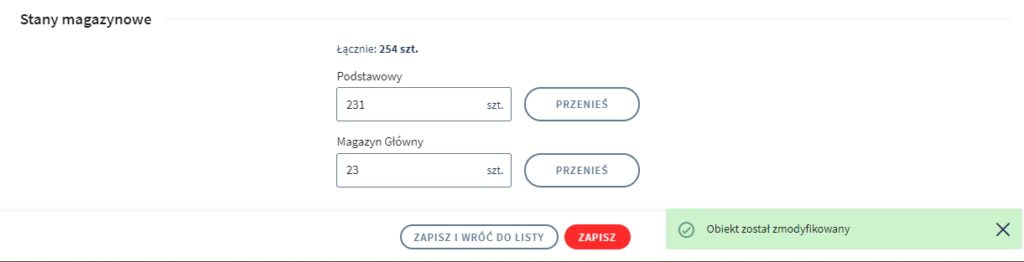
Jak wykonać przesunięcie magazynowe (MM) na karcie produktu
Aby przesunąć produkty między magazynami (MM):
- Przy wybranym magazynie, z którego chcesz przenieś towar, naciśnij przycisk Przenieś.
- W wyświetlonym oknie, uzupełnij ile sztuk produktu chcesz przenieść, a następnie wybierz magazyn docelowy.
- Kliknij Zapisz.
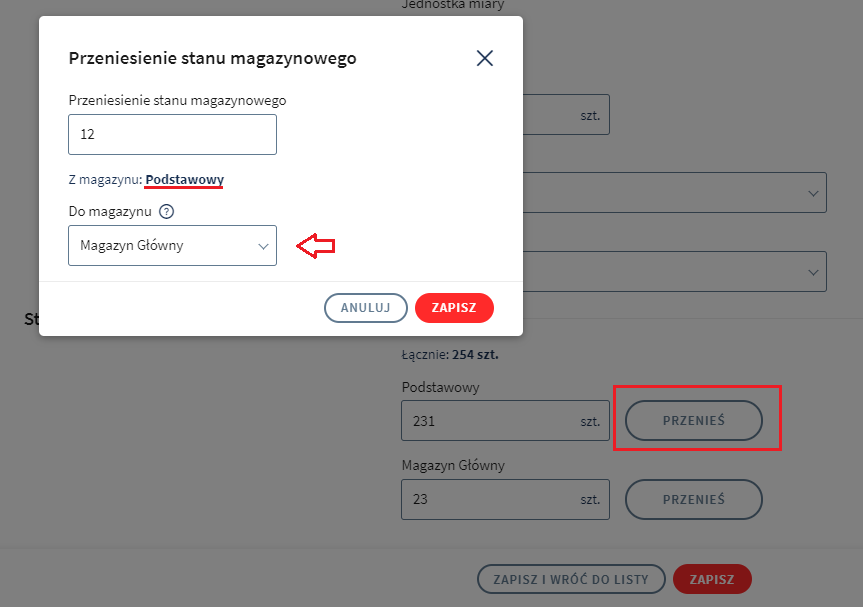
Możemy określić stan magazynowy i wykonać przesunięcie międzymagazynowe dla poszczególnych wariantów. Procedura wygląda tak samo, jak na karcie produktu, należy ją jednak wykonać bezpośrednio w edycji konkretnego wariantu magazynowego.
Jak włączyć widok liczby produktów w poszczególnych magazynach na liście asortymentu
Wyświetlana domyślenie lista produktów, zawiera kolumnę Suma stanów magazynowych. Aby dodać kolumny z poszczególnymi magazynami:
- Przejdź na listę produktów (menu po lewej stronie): Obsługa Sklepu → Produkty.
- Po prawej stronie u góry rozwiń zakładkę Wybierz kolumny.
- Przewiń niżej do sekcji Magazyny. Zaznacz, które magazyny chcesz dodać do widoku, a następnie kliknij → Pokaż.
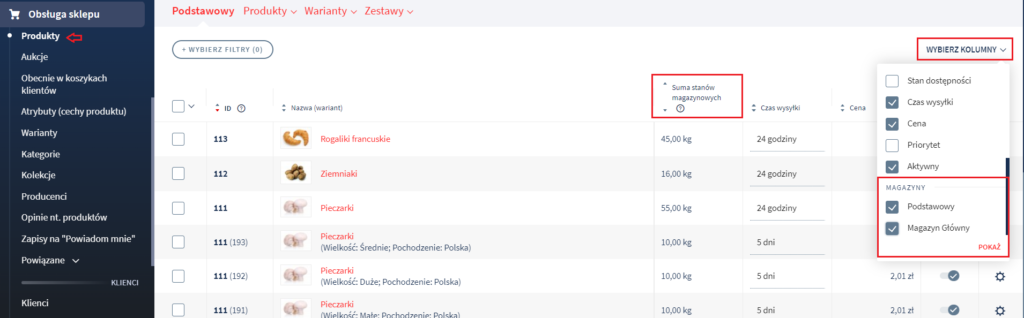
Tak wygląda panel z listą produktów po dodaniu filtrów:
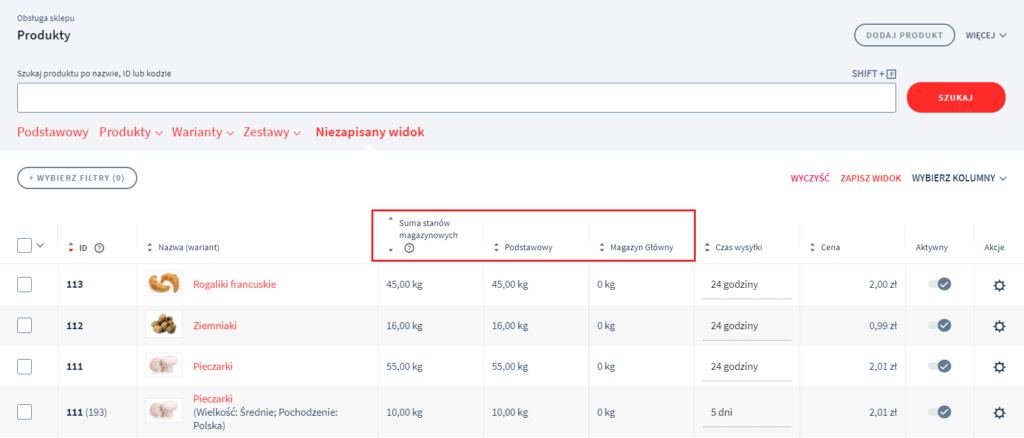
Widok możesz zachować i użyć ponownie → w prawym górnym rogu panelu (nad listą produktów) kliknij → Zapisz widok.

Jak określić stan w magazynach i przesunięcie MM na liście produktów
- Przejdź do listy asortymentu sklepu: w menu po lewej stronie wybierz: Obsługa sklepu → Produkty.
- Wybierz kolumnę, w której chcesz dokonać zmian → najedź na nią kursorem.
- Wyświetli ci się ikona ołówka → kliknij w nią, aby edytować.

Jeżeli chcesz zmienić ilość towaru na danym magazynie zaznacz opcję Zmień → wpisz stałą liczbę (w sztukach lub luzie, w zależności od asortymentu) → zapisz klikając przycisk Zmień.
Zaznacz opcję Przenieś, jeżeli chcesz określić ile sztuk (luzu) produktu z edytowanego magazynu, ma zostać przeniesionych do wybranego magazynu.
Przykład: 12 kg produktu zostaje przeniesione z magazynu Podstawowego do magazynu Głównego.
Jak filtrować produkty po magazynach
Możesz filtrować produkty na liście asortymentu, według ich dostępności w określonych magazynach.
Przykład: wynik filtrowania produktów z kategorii Pieczywo w magazynie Podstawowym z uwidocznioną kolumną magazynu Podstawowego.
Jak zmienić stan magazynowy za pomocą multiakcji na liście asortymentu
- Na liście asortymentu zaznacz produkty, dla których chcesz zmienić stan magazynowy.
- W menu multiakcji wybierz → Zmień stan magazynowy
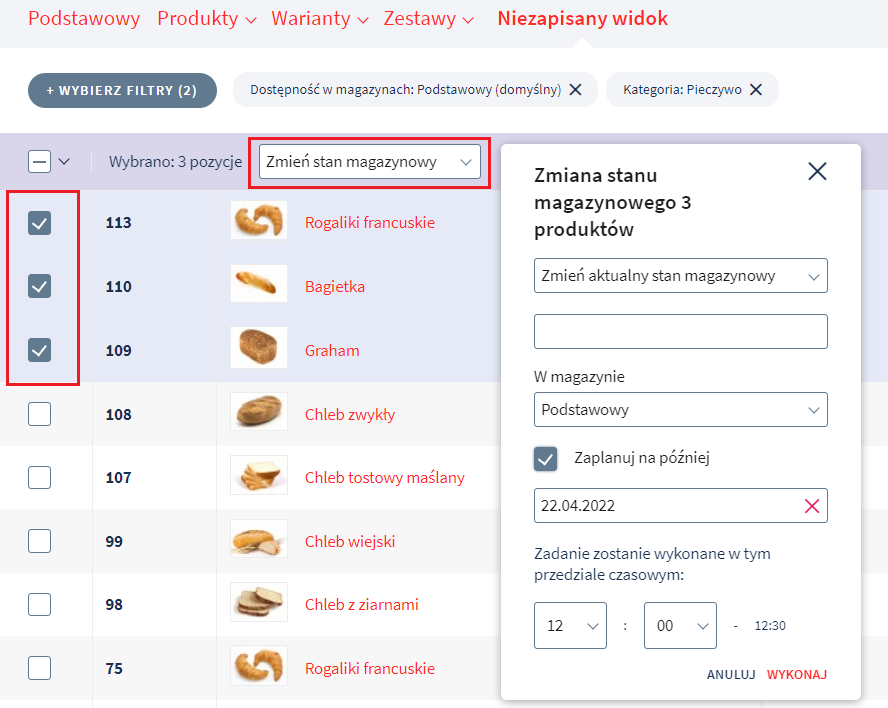
- Określ, jakie działanie chcesz wykonać:
- Wybierz magazyn, dla którego mają być dokonane zmiany. Możesz zrobić to od razu lub zaplanować na wybrany dzień i godzinę. Zatwierdź działanie klikając → Wykonaj.
Jak wykonać przesunięcie MM za pomocą multiakcji na liście asortymentu
- Na liście asortymentu zaznacz produkty, których stan magazynowy chcesz przenieść do innego magazynu.
- Z menu multiakcji wybierz → Przenieś do innego magazynu.
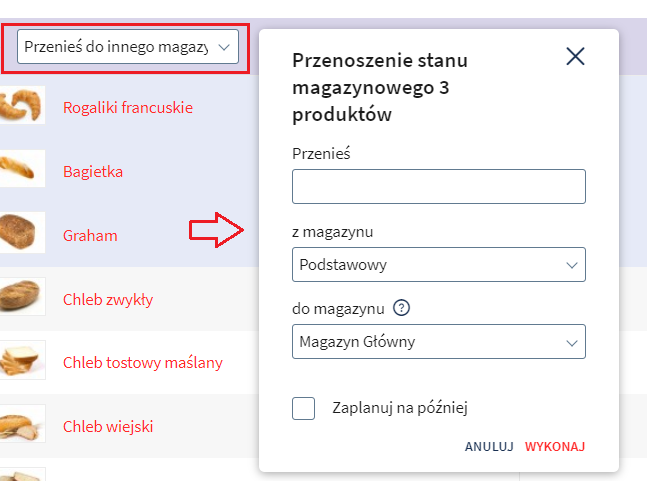
- Określ, ile produktów chcesz przenieść → wybierz magazyn źródłowy i docelowy. Możesz ustalić, czy zmiany mają być wykonane od razu lub zaplanować je na wybrany dzień i godzinę. Potwierdź operację, kliknij → Wykonaj.
Zarządzanie magazynami na liście asortymentu za pomocą importu/exportu pliku CSV
Pole / pola wielomagazynowości w pliku CSV oznaczone jest jako stock_warehouse_*
(* to ID magazynu widoczne w edycji ustawień danego magazynu).
Jeżeli funkcja wielomagazynowości jest aktywna w sklepie → pole stock wyświetlające standardowy stan magazynowy produktu przy wyłączonej wielomagazynowości, nie jest możliwe do użycia. Należy je wyłączyć w ustawieniach profilu importu / exportu. Próba importu / exportu pliku CSV z aktywną wielomagazynowością i użytym polem stock poskutkuje komunikatem błędu. Komunikat błędu pojawi się również w przypadku próby importu / exportu pliku CSV z dezaktywowanym magazynem.